win10电脑自带录屏工具怎么用 win10录屏功能在哪
更新时间:2024-01-19 13:57:04作者:zheng
我们可以在win10电脑中使用录屏功能来录制屏幕画面,但是有些用户不知道该如何使用录屏功能,今天小编给大家带来win10电脑自带录屏工具怎么用,操作很简单,大家跟着我的方法来操作吧。
方法如下:
1.点击屏幕左下角WIN图标,点击设置按钮。进入Win10设置界面
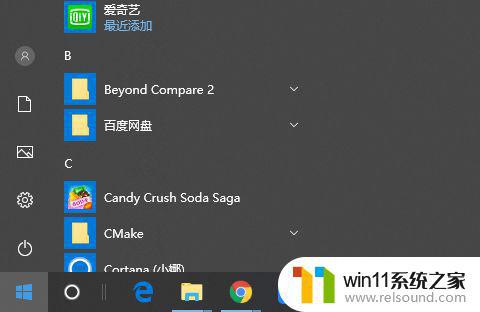
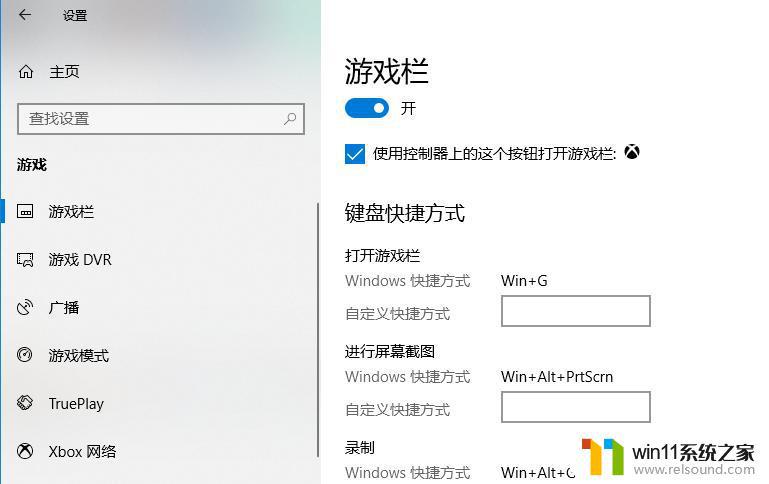
2.点击游戏栏,按Win+G组合键,打开游戏栏,勾选是,打开游戏录制界面点击开始按钮就可以录制了

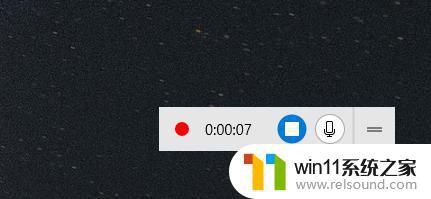
以上就是win10电脑自带录屏工具怎么用的全部内容,有遇到这种情况的用户可以按照小编的方法来进行解决,希望能够帮助到大家。















